Cum Batch Editați fotografii cu funcția Photoshop Actions
Imagistica digitală a revoluționat fotografia. Photoshop și Lightroom vă permit să obțineți rezultate care erau de neimaginat câțiva ani în urmă. Dar nu mai este vorba despre ce poți face cu computerul pentru fotografia ta; este vorba și despre ceea ce poate face computerul dvs. în locul dvs. Astăzi vă voi arăta cum puteți lotiza editarea fotografiilor cu Photoshop cu ajutorul Acțiunilor.
De ce această tehnică este utilă
În timp ce Lightroom este perfect pentru un lot simplueditați precum expunerea, contrastul, balansul de alb etc., nu vă vor fi acoperite atunci când aveți nevoie de ceva mai stilizat. Acolo vine Photoshop. Dacă aveți nevoie de un lot de imagini care sunt stilizate pentru a se potrivi cu viziunea generală a unei companii, aceasta este soluția perfectă.

Tot ce trebuie să faceți este să aplicați modificările pe o fotografie, apoi lăsați Photoshop să repete aceiași pași pentru restul.
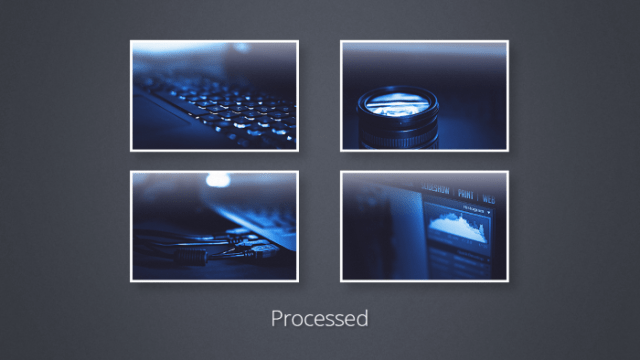
Pasul 1: Pregătirea fotografiilor
Asigurați-vă că aveți toate fotografiile gata și salvate în același dosar.
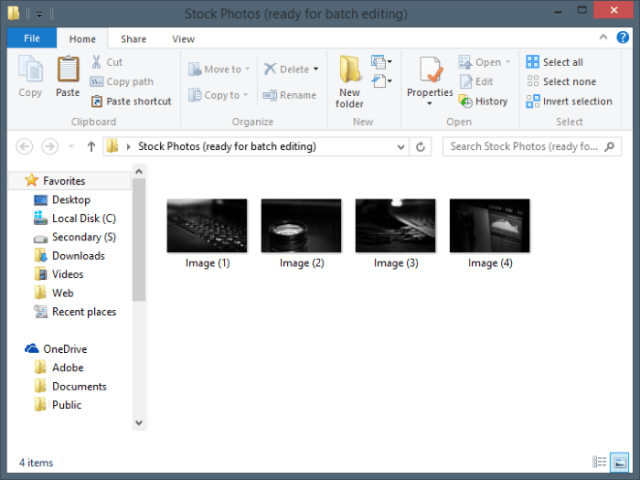
Pasul 2: Înregistrarea acțiunii
Începeți prin a deschide fotografia.
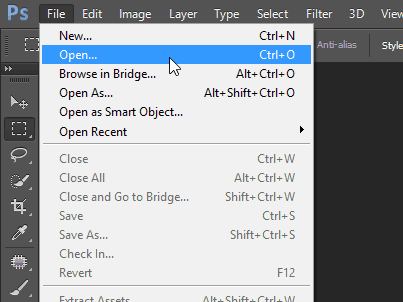
Apoi navigați la panoul de acțiuni. Ar trebui să arate ca un buton mare de redare. Dacă nu o puteți vedea, o puteți activa din meniul Windows din Photoshop.
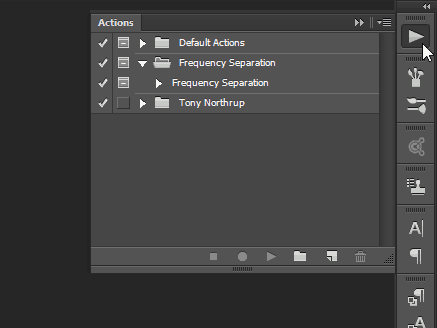
Creați un set nou pentru acțiunea dvs. (sau folderul așa cum îl numesc majoritatea oamenilor) pentru a menține lucrurile frumos și ordonat.
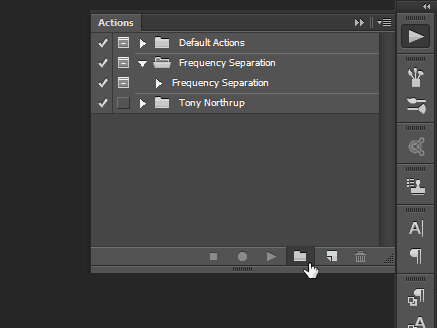
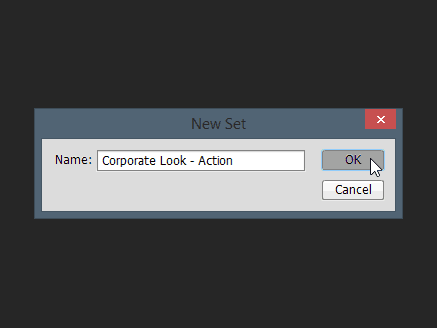
Apoi creați-vă acțiunea cu butonul miccare arată ca pictograma „Strat nou”. Dă-i un nume propriu, atribuie opțional o tastă funcțională și o culoare. După ce ați terminat, apăsați „Înregistrați” pentru a începe crearea acțiunii.
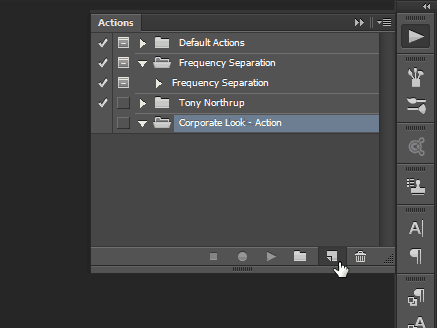
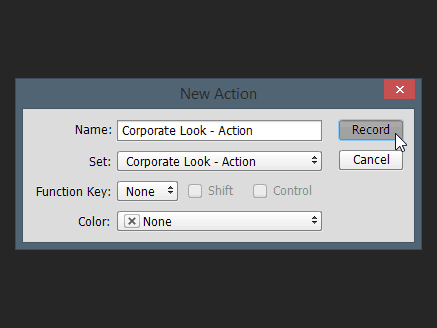
De acum înainte, orice veți face va fi aplicatla imagine. Toate comenzile, inclusiv salvarea și deschiderea, vor fi înregistrate și stocate ca parte a acțiunii. Iată un videoclip rapid cu schimbări pe care le-am comis:
Iată un videoclip rapid cu schimbări pe care le-am comis:
Nu uitați să reveniți la panoul de acțiune și să apăsați butonul „Stop” când sunteți gata.
Pasul 3: Utilizarea acțiunii pentru a edita fotografiile în lot
După ce ați terminat de creat acțiunea, o puteți folosi imediat. Începeți prin selectarea Fișier> Automat> Batch.
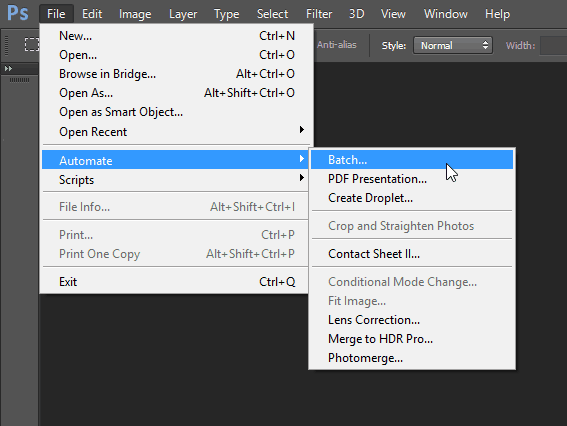
Odată ajuns în dialogul Editare lot, alegeți setările potrivite pentru dvs. Întrucât pașii mei Salvați și Închide făceau parte din acțiune, în esență trebuia doar să-mi aleg folderul și să apăsați OK
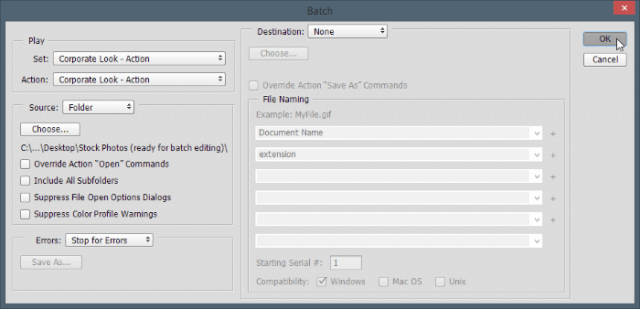
După ce faceți acest Photoshop vă va oferi un scurtexperiență epileptică și veți ajunge la realizarea bruscă că, oricât de repede deveniți la un program software, computerul va fi întotdeauna mai rapid decât dvs. Toți pașii doriți vor fi executați pentru fiecare imagine într-o clipită.
Dar hei - uită-te la partea bună - clienții tăihabar n-ai dacă tu ai făcut toate acele lucrări sau dacă Photoshop a făcut-o pentru tine! Mod frumos și ușor de a vă accelera dramatic fluxul de lucru. Și iată imaginile finale:
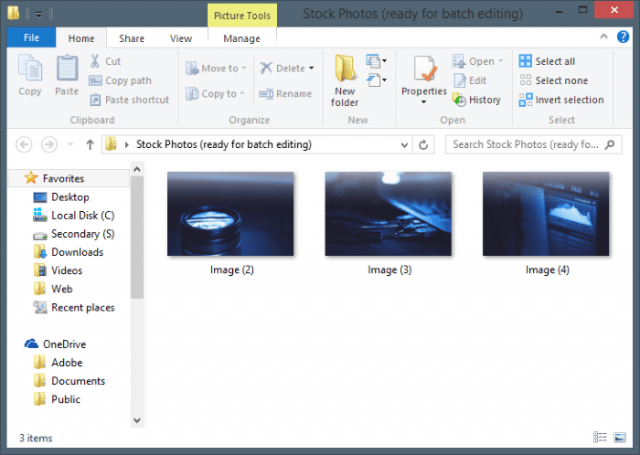
Deși am folosit doar trei imagini pentru acest exemplu,puteți utiliza acest proces pentru a permite Photoshop să editeze în serie mii, chiar și milioane de fotografii, dacă doriți (presupunând că aveți atât de multe în primul rând). În afară de exemplul pe care vi l-am arătat, acest lucru va funcționa și pentru ascuțirea lotului, redimensionarea, rotirea și multe altele.










Lasa un comentariu